Xiaomi Mi Note 64Gb [5/12] Управлять приложениями клавишами функциями меню вводом текста на клавиатуре вы можете с помощью жестов
![Xiaomi Mi Note 64Gb [5/12] Управлять приложениями клавишами функциями меню вводом текста на клавиатуре вы можете с помощью жестов](/views2/1351871/page5/bg5.png)
ЖЕСТЫ
Управлять приложениями, клавишами, функциями меню, вводом текста на клавиатуре вы
можете с помощью жестов:
Прикосновение: для открытия приложения, выбора пункта меню;
Нажать и удерживать. Найдите нужный элемент, например, иконку, удерживайте ее на
протяжении нескольких секунд – вы получите доступ к возможным функциям;
Свайп. Проведите по дисплею в любую сторону для просмотра других панелей. Для
прокрутки страниц в веб-браузере, контактов, фото в галерее проведите вверх/вниз;
Расширение и щипок. Приложите два пальца к экрану и разведите их на фото, карте,
странице браузера – масштаб будет увеличен, для возврата в исходное положение сведите
пальцы вместе;
Перемещение элементов выполняется путем нажатия, удерживания и перетаскивания;
Двойной тап. Кликните два раза на картинку или страницу браузера для увеличения
масштабов элемента. Для возврата в исходное положение кликните два раза.
ПАНЕЛЬ УВЕДОМЛЕНИЙ
При появлении дополнительных иконок в строке оповещения потяните экран вниз для открытия
деталей уведомлений.
ВВОД ТЕКСТА
Для манипуляций с текстом применяется виртуальная клавиатура. Нажмите на поле ввода, где
находится курсор, чтобы запустить клавиатуру. Введите желаемый текст.
*Вы можете настроить внешний вид клавиатуры в настройках смартфона.
РАЗДЕЛ 4: РАСШИРЕННЫЕ ФУНКЦИИ
ТЕЛЕФОН
Звонки и ответы на вызовы
Звонок осуществляется посредством клавиш набора. Введите необходимый телефонный номер и
кликните на клавишу вызова.
Символы:
«+» - кликните на цифру «0» и удерживайте ее на протяжении нескольких секунд;
«,» – кликните и удерживайте две секунда знак «*»;
Чтобы войти с голосовую почту кликните на «1» и удерживайте кнопку пару секунд.
Набор номера с использование клавиатуры T9
Поиск Т9:
Найдите требуемый контакт по букве алфавита;
Выберите желаемый контакт по цифре, под которой он записан в телефонной книге.
Система покажет наиболее подходящие под запрос результаты.
Вызов из последних:
1. Предыдущие звонки будут отображаться в разделе «Недавние». Вы сможете сделать один
и тот же вызов, набрав имя или номер контакта.
2. Обозначение «стрелка вправо» применяется для доступа к подробной информации вызова.
Пропущенные вызовы отмечается красной стрелкой, возле которой указано количество
звонков.
3. Значок "Стрелка направо" используется для доступа к интерфейсу с подробной
информации. Пропущенные вызовы будут отмечены красным цветом с указанием
количества звонков.
Содержание
- Содержание p.1
- Руководство пользователя mi phone p.1
- Установка sim карт p.2
- Смартфон оборудован следующими элементами p.2
- Механические кнопки p.2
- Если аппарат имеет съемный аккумулятор p.2
- Для мобильных устройств с несъемными аккумуляторами p.2
- Строка состояния расположенная в верхней части экрана содержит множество иконок p.3
- Во избежание травмирования следует внимательно ознакомиться с предложенными рекомендациями p.3
- Утилизация мобильного устройства p.4
- Гарнитура оснащена пультом управления обладающего следующими функциями p.4
- Символы p.5
- Набор номера с использование клавиатуры t9 поиск т9 p.5
- Звонки и ответы на вызовы p.5
- Вызов из последних p.5
- Управлять приложениями клавишами функциями меню вводом текста на клавиатуре вы можете с помощью жестов p.5
- Экстренные вызовы p.6
- Функции во время вызовов p.6
- Удержание вызова p.6
- Конференц вызов p.6
- Звонок в процессе вызова p.6
- Дополнительный вызов p.6
- Вызов из раздела контакты p.6
- Входящий звонок при разговоре p.6
- Сброс p.7
- Отправка смс p.7
- Отключение звука при вызове p.7
- Ответ на вызов p.7
- Как идентифицировать звонок от скрытого номера p.7
- Групповое sms сообщение p.7
- Sms сообщения p.7
- Чтение sms p.7
- Чтение mms p.7
- Сделать звонок во процессе разговора p.7
- Управление отображением и уведомлениями p.8
- Удаление sms сообщения p.8
- Просмотр контактов p.8
- Поиск сообщений p.8
- Контакты p.8
- Карточка контакта при просмотре карточки контакт вы можете p.8
- Импорт контактов p.8
- Избранные сообщения p.8
- Закрепить sms p.8
- Добавление нового контакта p.8
- Добавить контакт в избранные p.9
- Добавление подробных данных p.9
- Добавление контакта в группу p.9
- Удаление сведений об абонентах p.9
- Удаление контакт из группы p.9
- Создание контакта предусмотрено несколько вариантов для создания нового контакта p.9
- Создание группы p.9
- Редактирования контактов p.9
- Поиск контактов p.9
- Фокус p.10
- Серийная съемка p.10
- Просмотр изображения p.10
- Плейлисты p.10
- Панель управления p.10
- Музыка p.10
- Меню управления p.10
- Демонстрация строки управления p.10
- Демонстрация обложки композиции или альбома p.10
- Вспышка p.10
- Чтобы просмотреть одну фотографию p.10
- Фотографии p.10
- Уменьшение и увеличение фотографий p.11
- Скрыть папку с изображением p.11
- Для перехода в меню предназначенное для смены интерфейса сделайте щепок экрана сведя два пальца вместе p.11
- Часы p.12
- Фонарик p.12
- Радио p.12
- Погода p.12
- Компас p.12
- Календарь p.12
- Заметки p.12
- Диктофон p.12
Похожие устройства
-
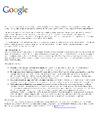 Xiaomi Mi5c 64Gb+3Gb Dual LTEРуководство по эксплуатации
Xiaomi Mi5c 64Gb+3Gb Dual LTEРуководство по эксплуатации -
 Xiaomi Xiaomimi 7A 32GBРуководство по эксплуатации
Xiaomi Xiaomimi 7A 32GBРуководство по эксплуатации -
 Xiaomi mi 6A 2GB+16GBРуководство по эксплуатации
Xiaomi mi 6A 2GB+16GBРуководство по эксплуатации -
 Xiaomi Mimi Go 8GBРуководство по эксплуатации
Xiaomi Mimi Go 8GBРуководство по эксплуатации -
 Xiaomi Xiaomimi 5 16GBРуководство по эксплуатации
Xiaomi Xiaomimi 5 16GBРуководство по эксплуатации -
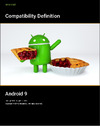 Xiaomi Redmi Note 8 64Gb+6Gb Dual LTEРуководство по эксплуатации
Xiaomi Redmi Note 8 64Gb+6Gb Dual LTEРуководство по эксплуатации -
 Xiaomi Xiaomimi Note 8 Pro 6+128GBРуководство по эксплуатации
Xiaomi Xiaomimi Note 8 Pro 6+128GBРуководство по эксплуатации -
 Xiaomi Xiaomimi Note 6 Pro 32GbРуководство по эксплуатации
Xiaomi Xiaomimi Note 6 Pro 32GbРуководство по эксплуатации -
 Xiaomi Redmi Note 8 128Gb+6Gb Dual LTEРуководство по эксплуатации
Xiaomi Redmi Note 8 128Gb+6Gb Dual LTEРуководство по эксплуатации -
 Xiaomi Mi 3SРуководство пользователя
Xiaomi Mi 3SРуководство пользователя -
 Xiaomi Mi 3 ProРуководство пользователя
Xiaomi Mi 3 ProРуководство пользователя -
 Xiaomi Mi4 64GbРуководство по эксплуатации
Xiaomi Mi4 64GbРуководство по эксплуатации
![Xiaomi Mi Note 64Gb [5/12] Управлять приложениями клавишами функциями меню вводом текста на клавиатуре вы можете с помощью жестов](/img/pdf.png)